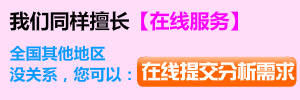AutoCAD兩種打印方法的簡介
2013-07-12 by:廣州cad教學(xué)中心 來源:仿真在線
AutoCAD兩種打印方法的簡介
打印無外乎有兩種
一種是模型空間打印
另一種則是布局空間打印
你說的一個框一個框的打印則是模型空間打印
這需要對每一個獨(dú)立的圖形進(jìn)行插入圖框
然后根據(jù)圖的大小進(jìn)行縮放圖框
例:平面圖,平面布置圖,天棚圖,地板圖,部面圖~............等等這你打圖時就很慢
如果采用布局打印則可實(shí)現(xiàn)批量打印
不需插件
1.切換到布局,進(jìn)行頁面設(shè)置(紙張大小,或四周的邊距等)
2.刪掉原圖
3.插入1:1的圖框(確定你有這個框)
4.視圖視口,拖出原來的圖
5.定義比例(針對圖形)
命令:Z空格S空格
這時需用MS 或PS命令進(jìn)行框內(nèi)與框外的切換
6.Z空S空,如果給的比例為1/180
那么你這個圖的比例就為1/180
以上就是對一個圖進(jìn)行了打印操作
為了和你說的清楚
我們設(shè)上面這個圖為X
接下來為所有的圖進(jìn)行操作
關(guān)鍵在這里,看仔細(xì)點(diǎn)
1 右鍵點(diǎn)擊布局,選擇移動或復(fù)制,這時會出現(xiàn)一個對話框 ,你把“副本”勾選
然后移到結(jié)尾
當(dāng)然,這根據(jù)你打圖的排列順序有關(guān),你可以自定
2 這時又出現(xiàn)了一個副本
也就是X圖形的副本
這時你用MS命令切換到框內(nèi),用P平移命令,找到第二個你想打印的圖形,然后進(jìn)行比例縮放
如果圖形都一樣
我是說,如果X圖為平面,這個圖為天棚,我想這個比例就不用從調(diào)了
因?yàn)槎际且粯拥拇笮?nbsp;
3.PS命令切換到框外
Z空格E空格,最大化,自己感覺一下圖形是否合適
如不合適在進(jìn)行調(diào)整
4.接下來的操作都一樣
就是復(fù)制副本
注:你得把所有的圖都畫在一個模型空間里,這樣才可實(shí)現(xiàn)批量打印,這是本人的方法,也許有不對的地方
相關(guān)標(biāo)簽搜索:AutoCAD兩種打印方法的簡介 天河 白云 AutoCAD培訓(xùn) cad機(jī)械制圖 AutoCAD培訓(xùn) AutoCAD培訓(xùn)課程 AutoCAD圖紙設(shè)計 AutoCAD在線視頻 AutoCAD技術(shù)學(xué)習(xí)教程 AutoCAD軟件教程 AutoCAD資料下載 Fluent、CFX流體分析